Installation des Drivers Nvidia sur Kali Linux

Bonjour à tous, pour ce début d'année, nous allons voir comment installer sa carte graphique NVIDIA sur la distrib de Kali Linux.
Attention, en installant les pilotes NVIDIA, il se peut que vous n'ayez plus d'interface graphique (seul le mode sans echec), Net-Security ne sera pas tenu responsable en cas de dommage matériel.
La plupart des commandes doivent être éxécutées en root. Je n'ai pas rajouté le « sudo » pour éviter des erreurs de copier-coller si vous êtes déjà en root.
Avant toute chose, il est préférable de mettre à jour Kali soit par le gestionnaire de paquets « Logiciel », soit directement via le terminal :
1apt update && apt dist-upgrade -y && reboot
Vérifier tout d'abord votre configuation de votre (ou vos) cartes graphiques (généralement chipset graphique du processeur + carte graphique Nvidia) :
1lspci | grep -E "VGA|3D"

Ici, vous pouvez voir le chispet graphique d'Intel (HD Graphics 530) et la carte graphique Nvidia (GeForce GTX 960M)
Nous allons maintenant blacklisté le module « Nouveau » afin de garder seulement les pilotes officiel NVIDIA :
1echo -e "blacklist nouveau\noptions nouveau modeset=0\nalias nouveau off" > /etc/modprobe.d/blacklist-nouveau.conf
On met à jour l'image système de fichier racine et on redémarre :
1update-initramfs -u && reboot
Après le redémarage, si nous vérifions les modules chargés par le système, nous nous appercevons que le module « Nouveau » n'y figure pas :
1lsmod | grep -i nouveau
Vous pouvez dès à présent installer les paquets nvidia suivants :
1apt-get install nvidia-driver nvidia-xconfig
NB Une liste de paquets complémentaires devra être installée également (se fait automatiquement) en répondant « yes »
En lançant la commande suivante, vous devrez récupérer l'ID PCI du BUS où est branché votre GPU :
1nvidia-xconfig --query-gpu-info
Et en version rapide :
1nvidia-xconfig --query-gpu-info | grep 'BusID : ' | cut -d ' ' -f6
Dans mon cas, j'obtiens PCI:1:0:0
Puis, nous allons créer un fichier qui contiendra les infos de la carte graphique à utiliser (remplacer seulement l'ID récupéré précédement) /etc/X11/xorg.conf :
1Section "ServerLayout"
2 Identifier "layout"
3 Screen 0 "nvidia"
4 Inactive "intel"
5 EndSection
6 Section "Device"
7 Identifier "nvidia"
8 Driver "nvidia"
9 BusID "PCI:10:0:0"
10 EndSection
11 Section "Screen"
12 Identifier "nvidia"
13 Device "nvidia"
14 Option "AllowEmptyInitialConfiguration"
15 EndSection
16 Section "Device"
17 Identifier "intel"
18 Driver "modesetting"
19 EndSection
20 Section "Screen"
21 Identifier "intel"
22 Device "intel"
23 EndSection
- Pour plus d'informations, vous pouvez visiter le manuel officiel Nvidia à cette page
Maintenant, nous allons configurer le gestionnaire de sessions GDM (Gnome Display Manager) car c'est le gestionnaire par défaut sur la distrib Kali. Pour cela, il faut créer deux fichiers qui contiendront éxactement la même chose :
/usr/share/gdm/greeter/autostart/optimus.desktop/etc/xdg/autostart/optimus.desktop
Et insérer le contenu suivant :
1[Desktop Entry]
2 Type=Application
3 Name=Optimus
4 Exec=sh -c "xrandr --setprovideroutputsource modesetting NVIDIA-0; xrandr --auto"
5 NoDisplay=true
6 X-GNOME-Autostart-Phase=DisplayServer
- Si vous avez un autre gestionnaire de sessions, vous pouvez vous référer à ce tutorial : https://wiki.archlinux.org/index.php/NVIDIA_Optimus#Display_Managers
Enfin, il va falloir modifier une ligne du grub, afin qu'il puisse démarrer avec la carte graphique NVIDIA, pour cela ouvrez en édition le fichier /etc/default/grub par l'éditeur de votre choix :
1vi /etc/default/grub
Commentez la ligne GRUB_CMDLINE_LINUX_DEFAULT en ajoutant un dièse (#) et rajouter la ligne suivante :
1GRUB_CMDLINE_LINUX_DEFAULT="quiet nvidia-drm.modeset=1"
Vous devez donc obtenir :
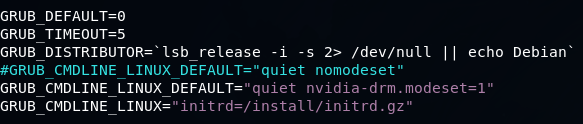
Enfin, mettez à jour votre grub :
1update-grub
Rédémarrer votre machine, et installer les outils « cuda » afin d'utiliser votre GPU à la place de votre CPU pour tous les calculs généraux :
1apt-get install ocl-icd-libopencl1 nvidia-cuda-toolkit
Après l'installation, vous pouvez vérifier si votre carte graphique est bien reconnu :
1nvidia-settings
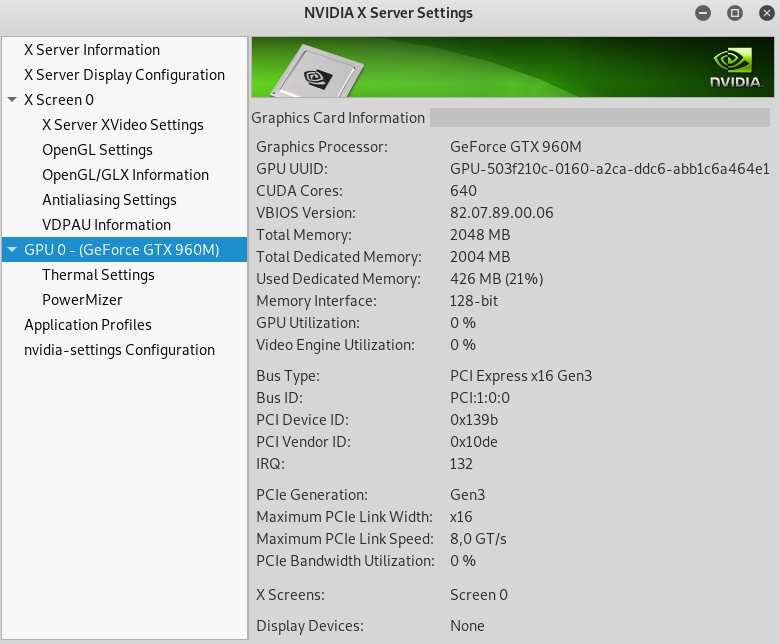
Ou simplement en utilisant l'utilitaire hashcat avec l'argument -I :
1hashcat -I

Voilà, votre GPU Nvidia est maintenant reconnu par Kali, à bientôt pour un nouvel article.
Fabio Pace